
《零基础入门学习C语言》
小甲鱼 著
立即购买
马上注册,结交更多好友,享用更多功能^_^
您需要 登录 才可以下载或查看,没有账号?立即注册
x
安装VirtualBox增强工具及共享文件夹设置(*)
带星号(*)的内容是专门为初学者准备滴,有基础的鱼油可以飘过,但没有带星号的是一定要学习并掌握的知识噢^_^
为了照顾广大刚接触编程的鱼油,小甲鱼这里尽量详细地把过程截图下来。

相信大家已经受够了每次要从 VirtualBox 释放鼠标都要点击键盘右下角 Ctrl 键了吧?
有没有好办法可以解决这个麻烦事呢?
答案是有的,那就是安装 VirtualBox 的 “增强功能”!
安装了 “增强功能” 的虚拟机,还可以实现主机与虚拟机之间 “共享文件夹”、“文件双向推放” 以及 “粘贴板共享” 的功能 
1. 依次点击虚拟机的 “设备” -> “安装增强功能...”:
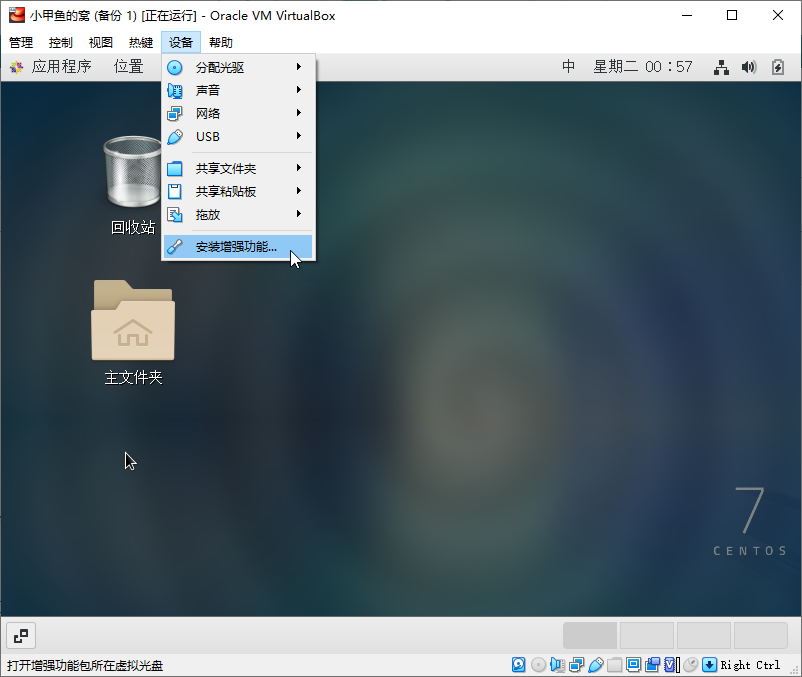
2. 稍后就会弹出一个问你 “想不想要” 的对话框,点击 “运行(R)”:
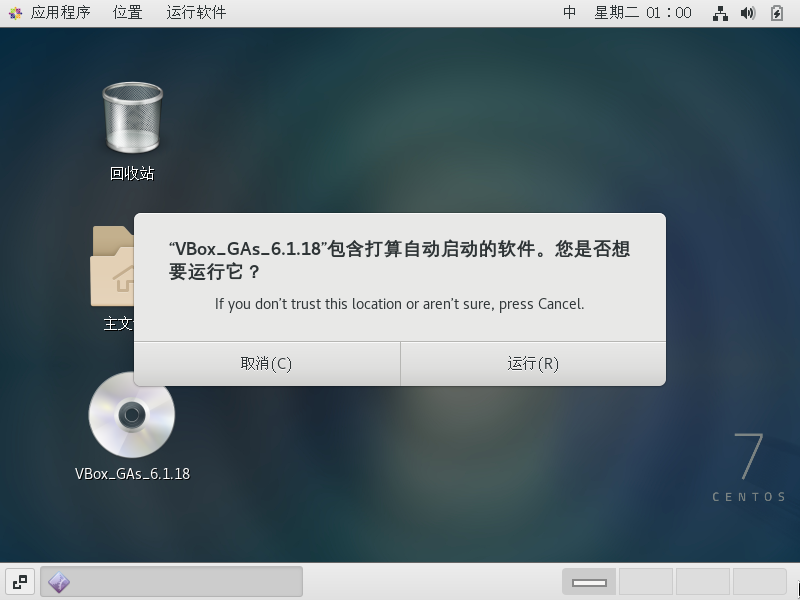
3. 然后会让你输入 root 的密码:
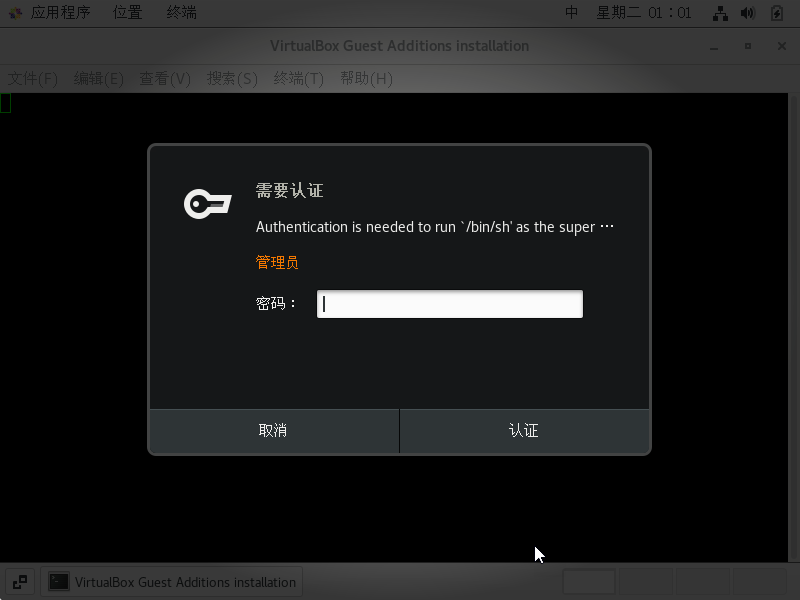
4. 验证密码正确时候,安装便会自动进行:
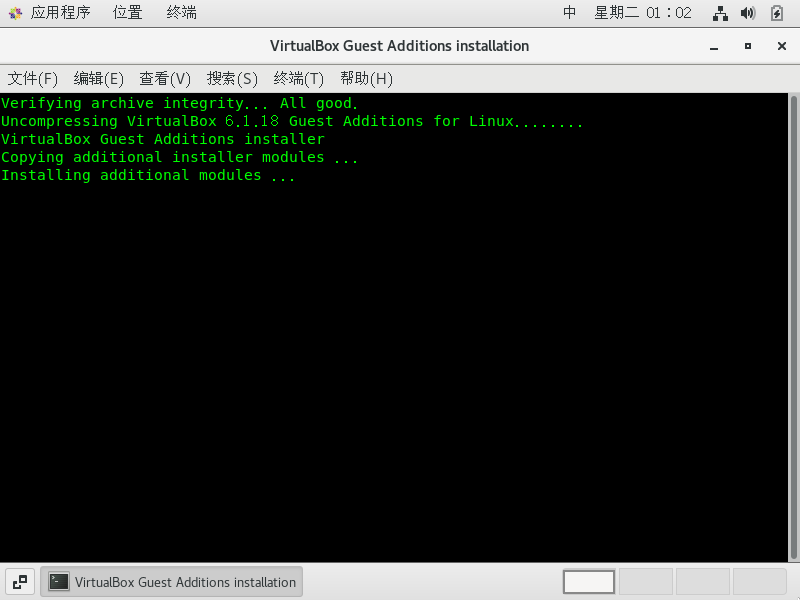
5. 通常情况下,安装会以失败告终:
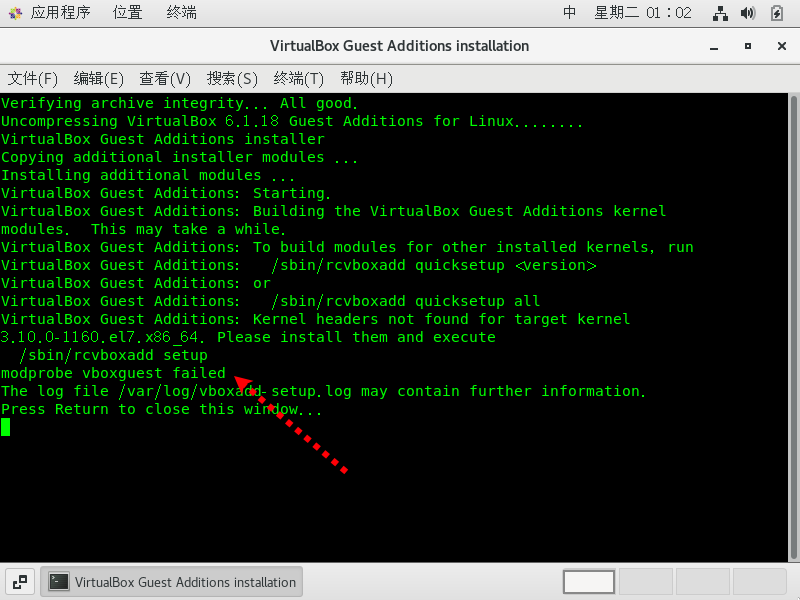
6. 不要担心,大家都跟你一样的……
先敲一下回车键愤怒地离开安装界面。
然后,咱们重新打开终端,并切换到 root 上帝权限:
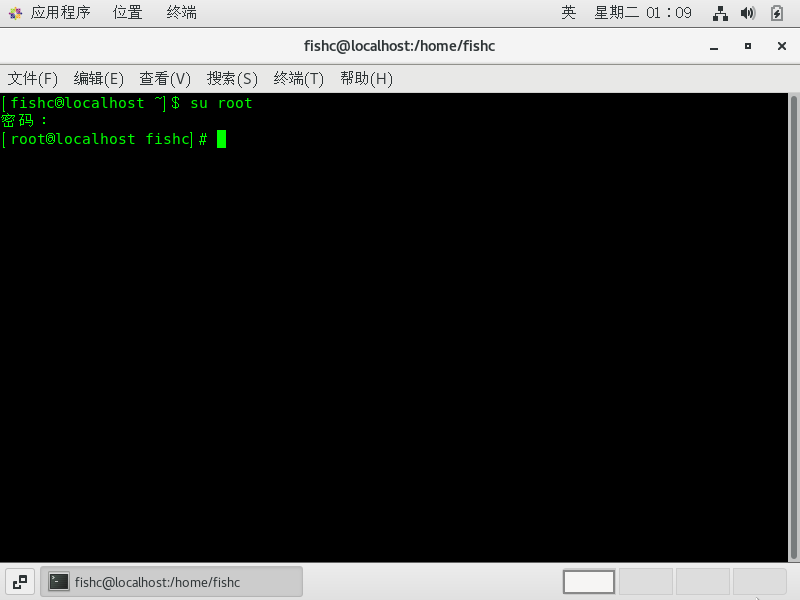
7. 输入 yum -y update 命令:
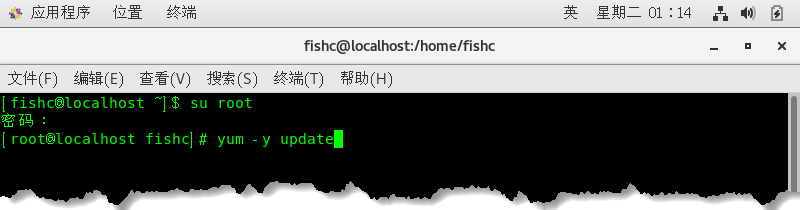
更新的过程有时候会比较久,取决于网速哈,请耐心等待~
8. 输入 yum -y install kernel-devel gcc make perl 命令:
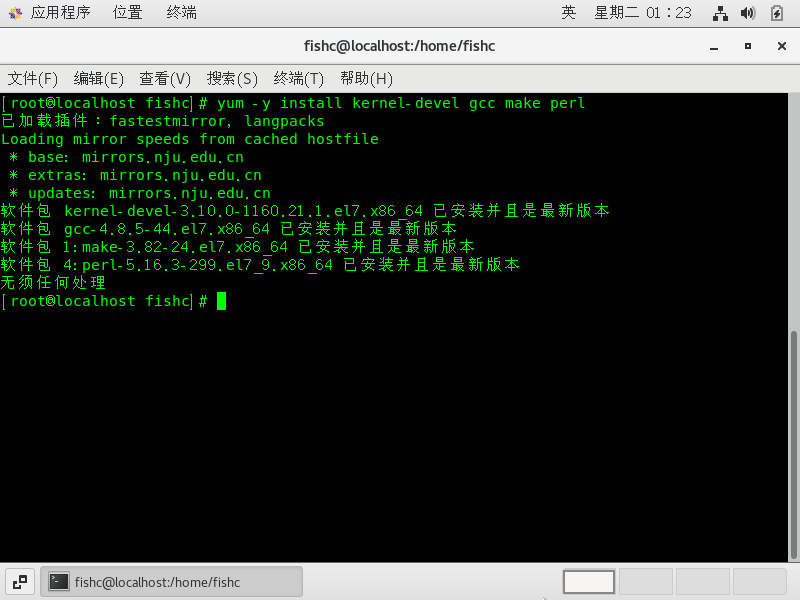
9. 输入 reboot 重启一下虚拟机
10. 重新登入系统后,大家会惊奇的发现,鼠标已经可以自由地在主机和虚拟机之间穿梭了 
11. 依次点击虚拟机的 “设备” -> “拖放”,选中 “双向”:
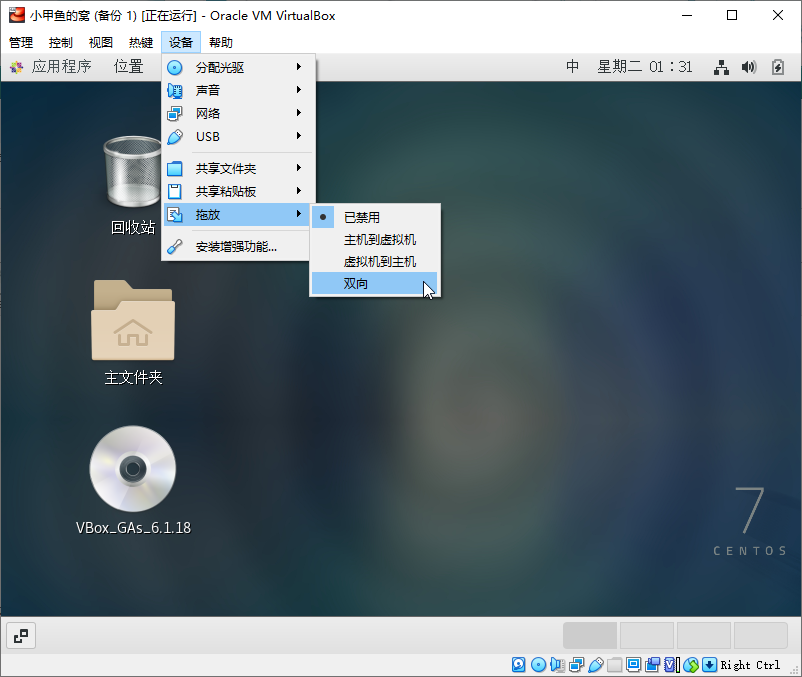
这样,就可以在主机与虚拟机之间自由地拖放文件了。
12. 依次点击虚拟机的 “设备” -> “共享粘贴板”,选中 “双向”:
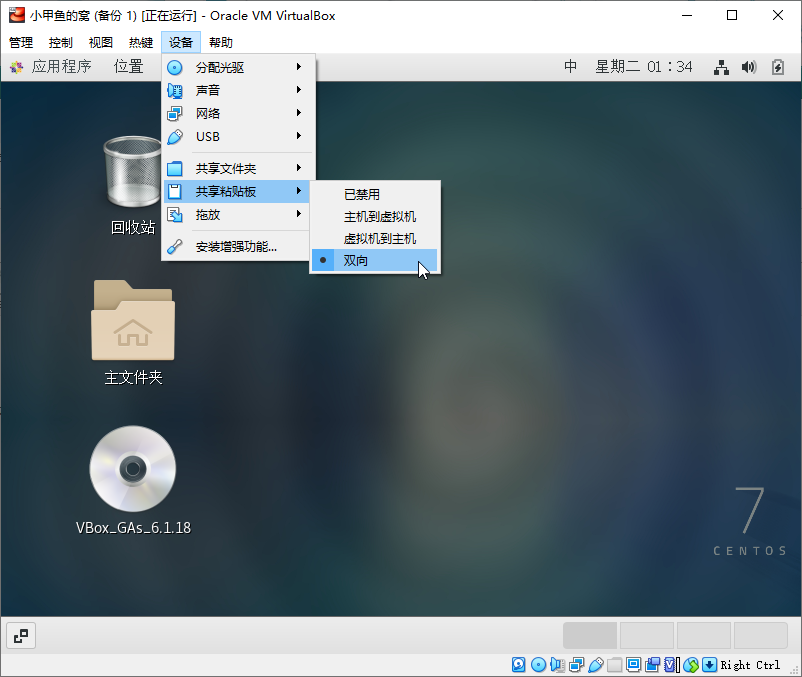
这样,在主机上复制一段文本,在虚拟机上就可以直接粘贴了。
13. 最后是设置共享文件夹,共享文件夹就像是在主机与虚拟机之间的一个 “虫洞”,通过它,我们可以共享数据。
先主机桌面创建一个文件夹,命名为 “共享”:
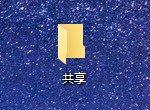
然后依次点击虚拟机的 “设备” -> “共享文件夹”:
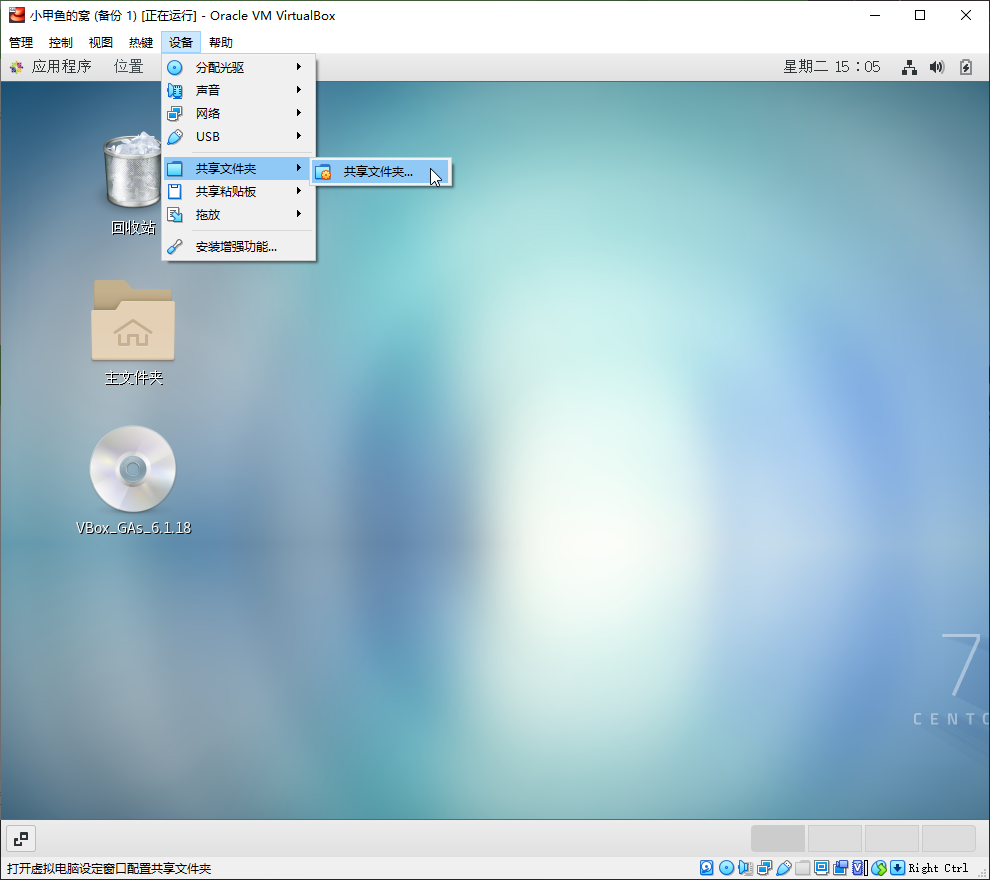
点击右上角的蓝色文件夹标志:
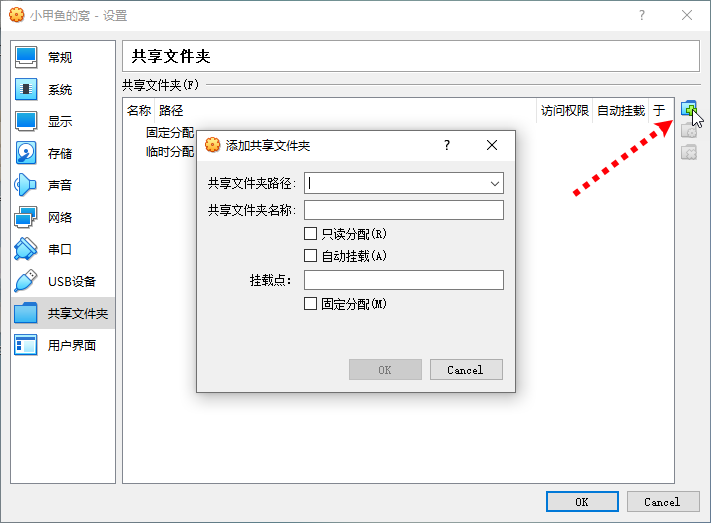
在 “共享文件夹路径” 中选择刚刚在主机桌面创建的 “共享”,并且勾选 “自动挂载”:
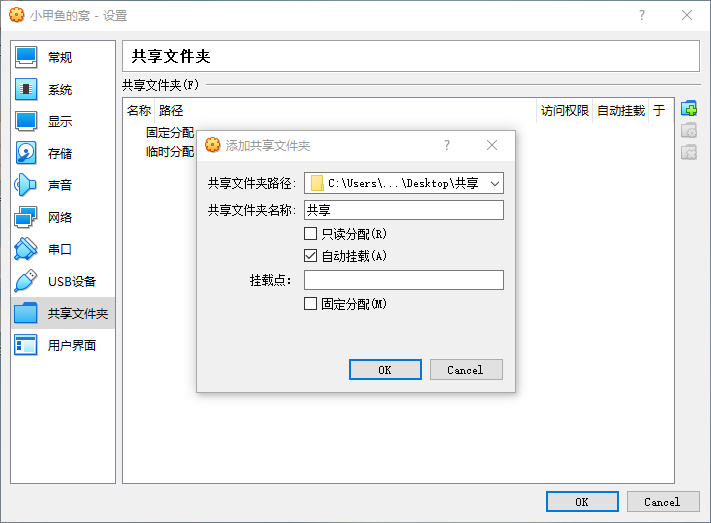
确定之后桌面会出现一个名叫 “sf_” 的文件夹:
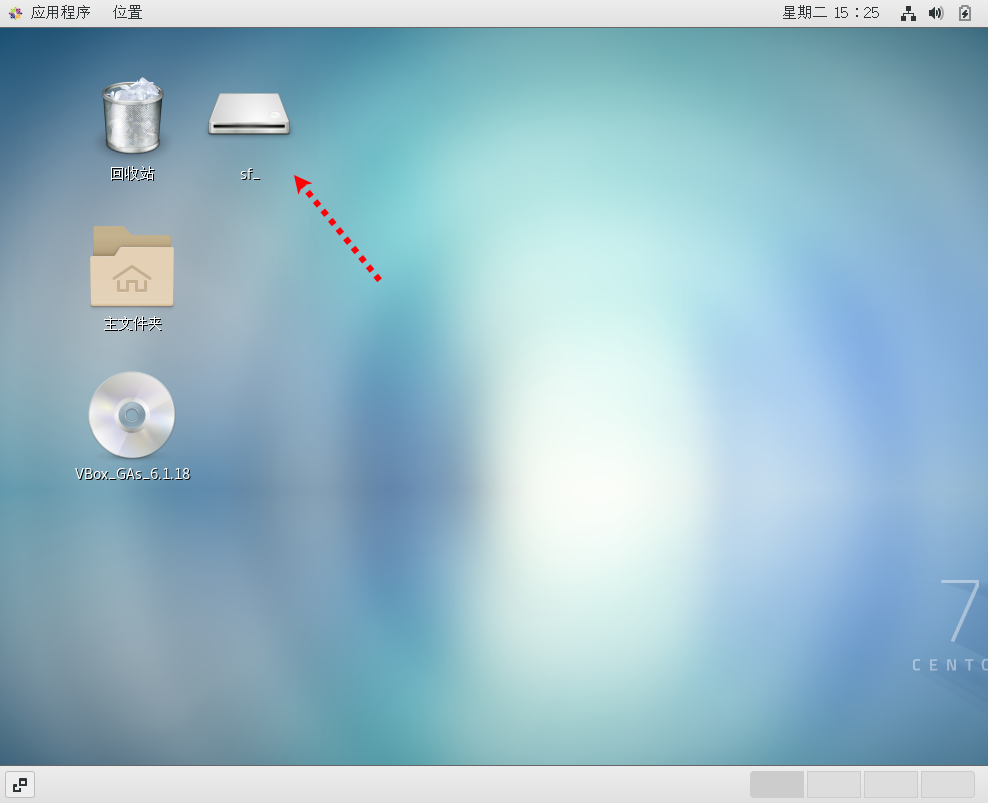
这个就是虫洞的入口,大家可以测试一下,在主机的 “共享” 文件夹中放入数据,在虚拟机的 “sf_” 中就可以看到。
注意:由于共享文件夹是由 root 创建,所以每次访问需要输入密码授权。
接下来让我们学习如何设置 VIM 编辑器吧。
请戳 -> https://fishc.com.cn/thread-65335-1-1.html
如果你感到安装 Linux 操作系统的过程很厌烦,并严重影响到学习 C 语言的激情……
那么可以直接下载小甲鱼帮你搭建好的镜像(CentOS6.9,与《带你学C带你飞》教程演示环境一致)
传送门 -> 链接:https://pan.baidu.com/s/1JPqsydrZOaMxraUiW1Sjjw?pwd=bdij 密码:bdij
|  ( 粤ICP备18085999号-1 | 粤公网安备 44051102000585号)
( 粤ICP备18085999号-1 | 粤公网安备 44051102000585号)